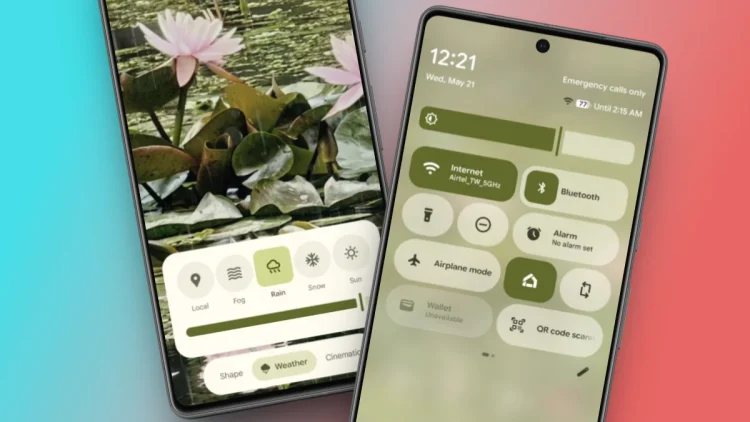Google a finalement publié le QPR Beta 1 pour Android 16. Avant la version stable de la prochaine version Android, nous avons enfin un avant-goût de la façon dont le nouveau matériel 3 d’Android 16 sera apparenté à son arrivée plus tard cette année. Voici tous les principaux changements et changements fonctionnels dans Android 16 QPR Beta 1.
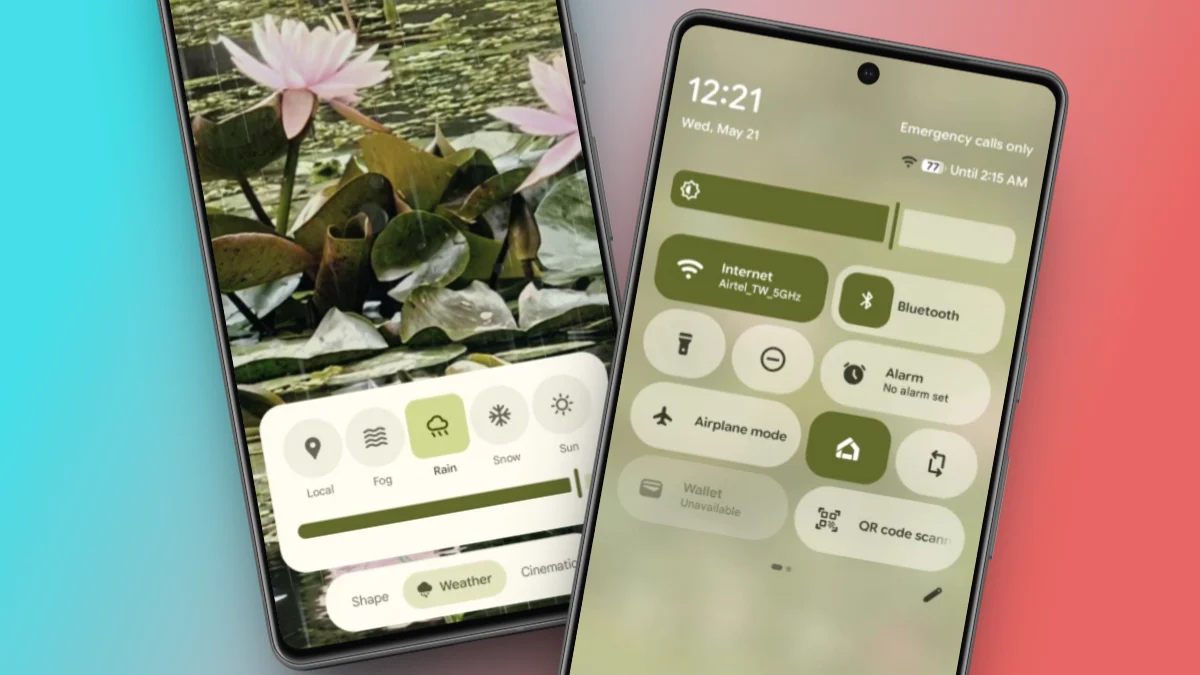
1. Nouveau panneau de paramètres rapides
Le premier changement le plus apparent est le nouveau panneau de paramètres rapides repensé. Semblable à l’interface utilisateur Hello de Motorola et à l’interface utilisateur de Samsung One, Google a ajouté un flou gaussien à la teinte de notification. Il semble beaucoup plus propre et plus attrayant que les versions Android précédentes.
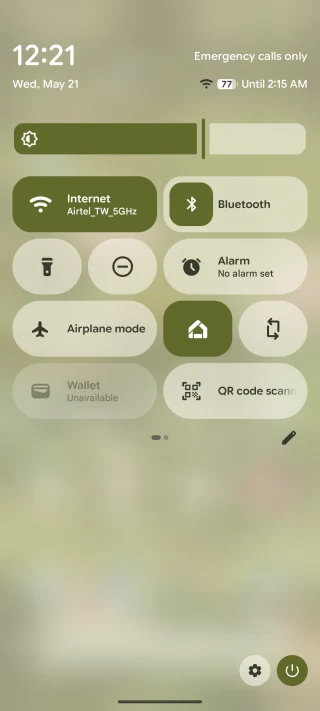
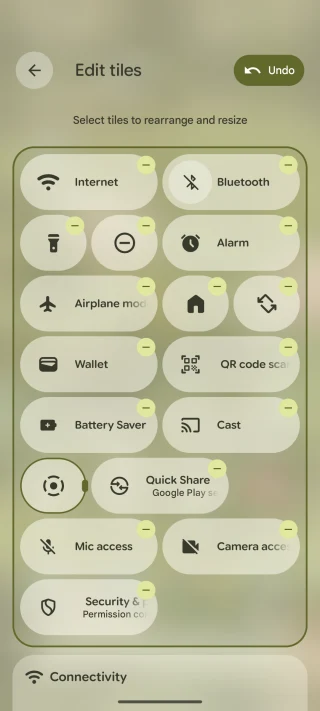
De plus, vous pouvez désormais redimensionner les tuiles rapides dans Android 16 pour économiser de l’espace. Au lieu d’une seule grande tuile, vous pouvez presser deux tuiles plus petites. Le curseur de luminosité est désormais rectangulaire au lieu d’un cylindrique.
De plus, lorsque vous rejetez une notification, il y a des animations à effet Jiggle cool. Les boutons de l’historique de la notification, de l’effet tout et des paramètres sont délimités au bas du panneau.
2. Blur gaussien et animations plus lisses
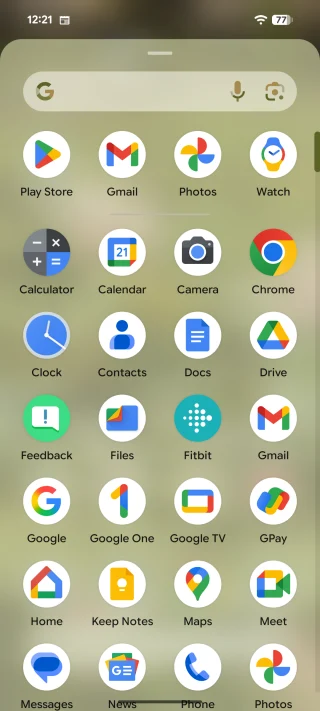

Pas seulement les paramètres rapides, vous trouverez un flou gaussien dans Android sur l’interface utilisateur. Vous obtenez également cela dans le nouveau menu récent et lorsque vous ouvrez la section du tiroir de l’application. Parlant du tiroir de l’application, il montre maintenant une feuille au lieu d’occuper tout votre écran.
Les animations sont beaucoup plus lisses dans Android 16 QPR 1. Vous les remarquerez lorsque vous appuyez sur une bascule dans la page des paramètres rapides, entrant votre broche sur l’écran de verrouillage ou détenant une application dans le menu récent. Ces changements subtils mais notables entraînent une expérience plus joyeuse et ludique par rapport à iOS.
3. Panneau de paramètres redessinés
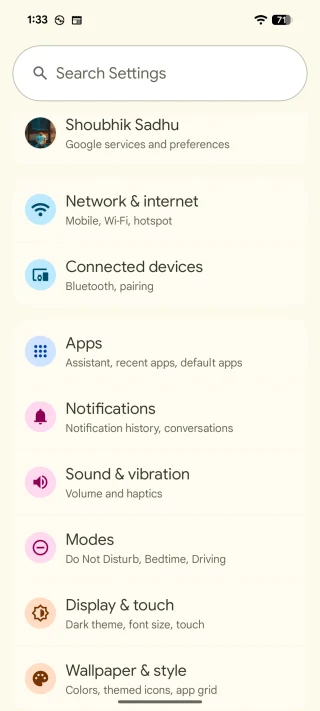
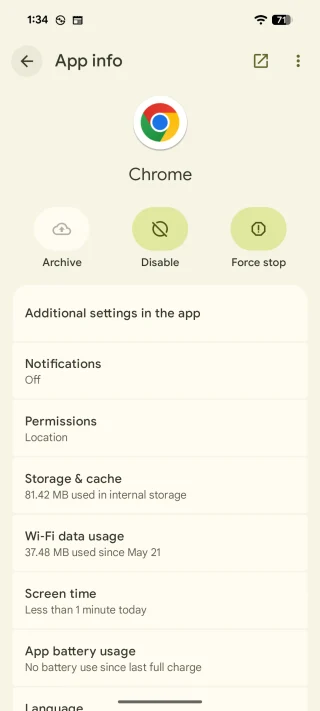
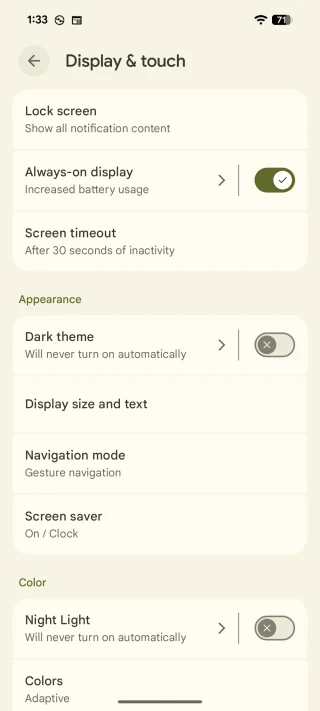
Aucune version d’Android n’est complète sans redésignage de Google la page des paramètres. Par rapport aux icônes blanches ennuyeuses dans les versions précédentes, vous obtenez de nouvelles icônes colorées pour chaque option de paramètres. De plus, les bascules sont également repensés avec une icône Tick and Cross lorsque vous activez ou désactivez n’importe quelle option. Un autre changement est la page d’informations sur l’application, qui est conforme au matériel 3 expressif avec des coins et des boutons arrondis.
4. Personnalisation de l’écran de verrouillage
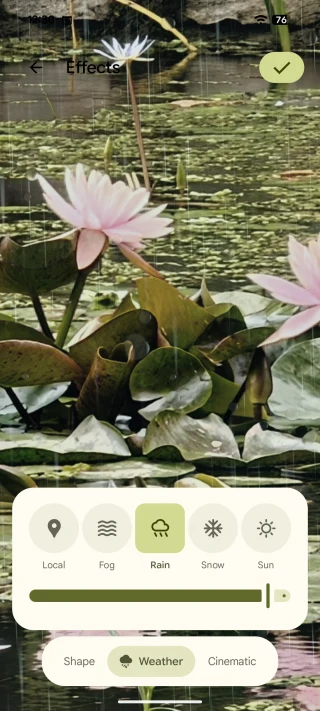
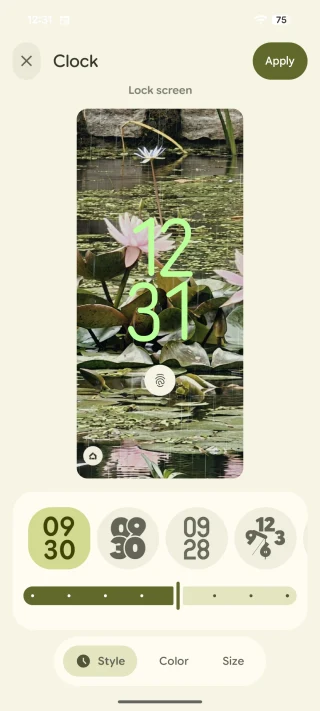
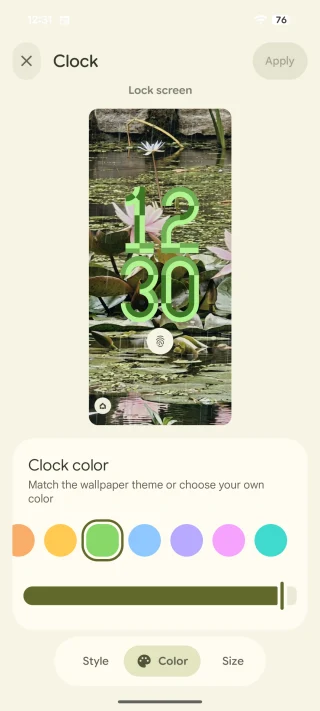
Google a complètement réorganisé la personnalisation de l’écran de verrouillage. La dernière mise à jour lui rapproche un pas de plus de Samsung’s One UI et Oxygenos. Vous pouvez désormais ajuster la taille de l’horloge en dehors de la modification de sa couleur et de l’ajout de nouveaux effets. Tout comme les icônes d’applications, vous pouvez également tailler l’écran de verrouillage sous certaines formes pour le faire ressortir.
Lorsque vous définissez une image de papier peint, vous pouvez ajouter des effets tels que la pluie, la neige, le soleil et plus encore. Ce qui est cool, c’est le fait que ces effets sur votre image font passer votre expérience au niveau supérieur.
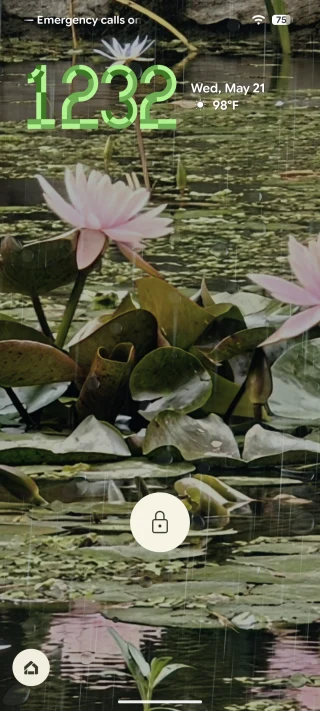
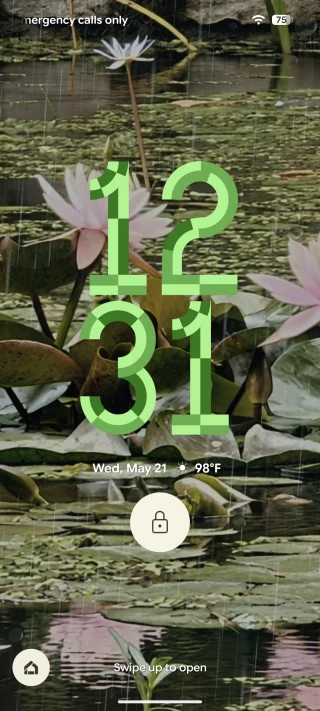
De même, le widget en un coup d’œil sur l’écran de verrouillage apparaît au bas de l’horloge lorsque la taille est grande. Si vous réduisez la taille, il s’affichera sur le côté droit.
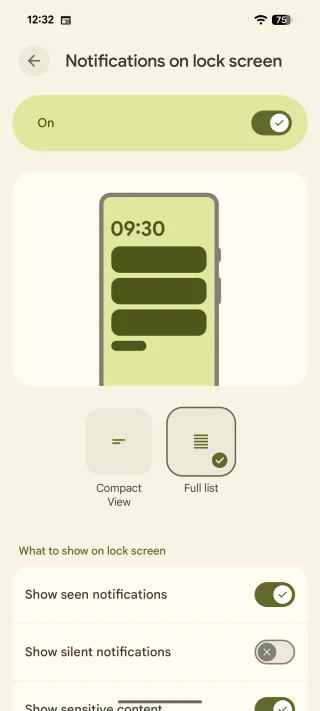
Vous pouvez également définir l’apparence des notifications sur l’écran de verrouillage: vue compacte et la vue complète. Le premier montre une seule notification en pleine vue, le reste apparaissant plus petit, tandis que le second montre toutes les notifications de manière étalée.
Un autre changement est la page PIN sur l’écran de verrouillage, qui a des icônes circulaires et des animations jiggly. Les chiffres sont plus répartis et vous obtenez un flou gaussien ici aussi.
Lisez également:
5. Menu déroulant des récentes et des pilules améliorées
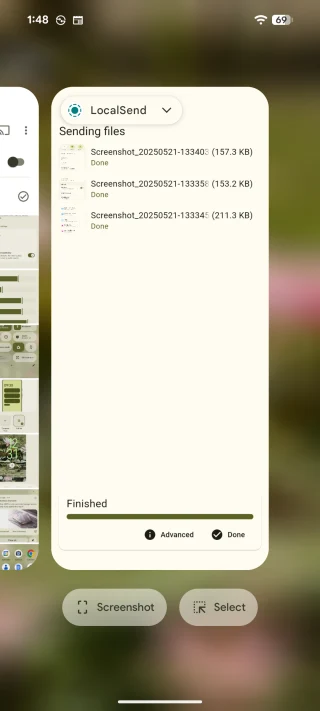
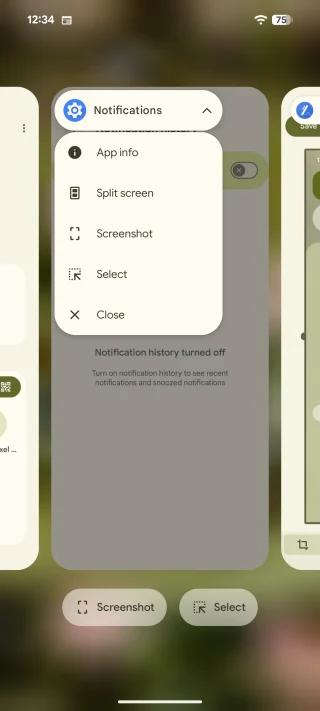
Le menu récent de l’Android 16 QPR Beta 1 a également été repensé. Il affiche maintenant un menu déroulant PILL en haut avec le nom de l’application. Lorsque vous appuyez sur le bouton Flèche, il affiche des options comme les informations d’application, l’écran divisé, la capture d’écran, la sélection et la fermeture. De plus, certaines choses comme les options de verrouillage apparaissent dans un volet séparé, tout comme le menu des paramètres.
6. curseur de volume redessiné
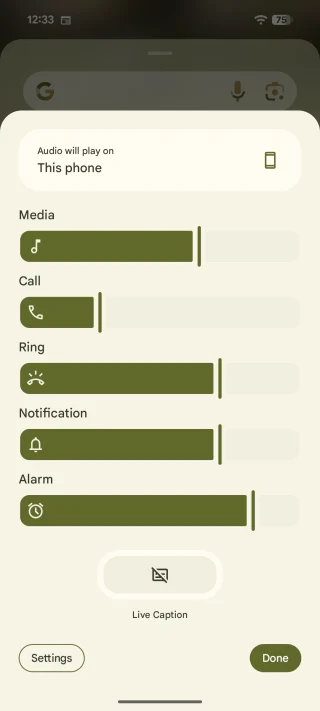
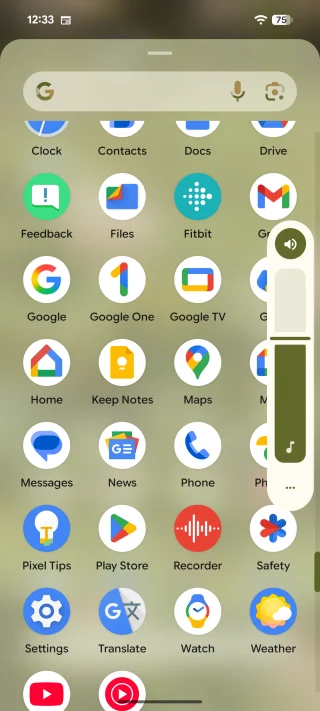
Tout comme le curseur de luminosité, le curseur de volume et le panneau sont maintenant rectangulaires. Par rapport aux curseurs cylindriques dans la version précédente, il devrait le rendre plus précis lors de l’ajustement du volume. Bien que je préfère l’apparence du curseur précédent, c’est un changement bienvenu.
Un autre changement est la nouvelle taille de grille d’écran d’accueil, vous permettant d’adapter plus d’applications sur votre écran. Il y a une nouvelle petite option à l’exception de moyen, grand et XL. Le widget en un coup d’œil peut également rétrécir lorsque vous vous permettez de mettre plus d’applications.
7. Partage audio et support Auracast
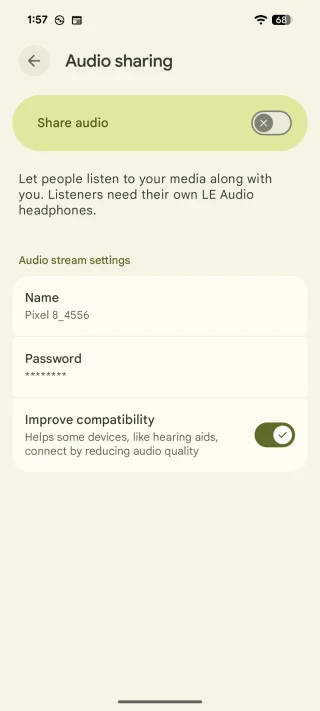
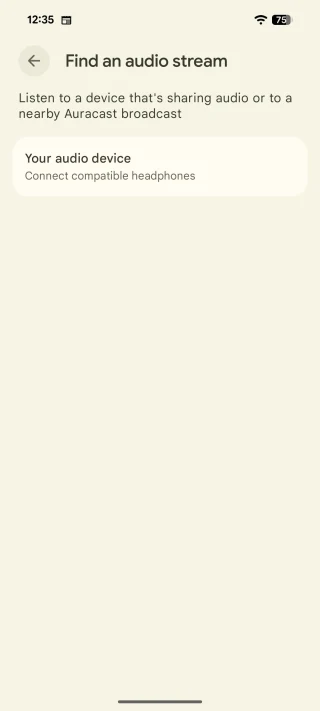
Android 16 apporte une nouvelle fonctionnalité de partage audio afin que vous puissiez profiter de la même musique avec vos amis. La fonction nécessite des écouteurs compatibles Bluetooth LE. Vous devrez définir un nom et un mot de passe pour votre appareil, et il peut même fonctionner avec des aides auditives.
Une autre fonctionnalité majeure est le support Auracast, afin que votre téléphone puisse se connecter à des flux audio à proximité. Cela peut être pratique dans des lieux publics comme un musée, des aéroports ou un lieu où les flux audio publics sont diffusés.
8. Notification recharge et synchronisation
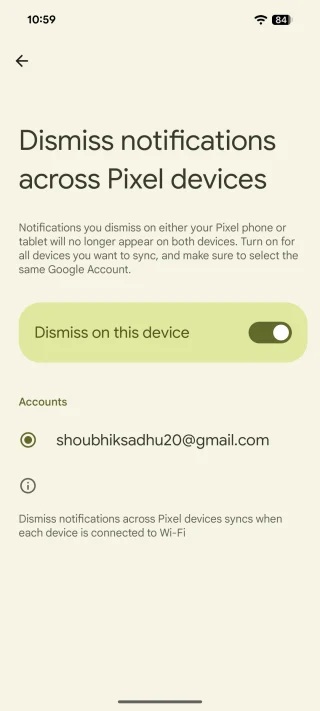
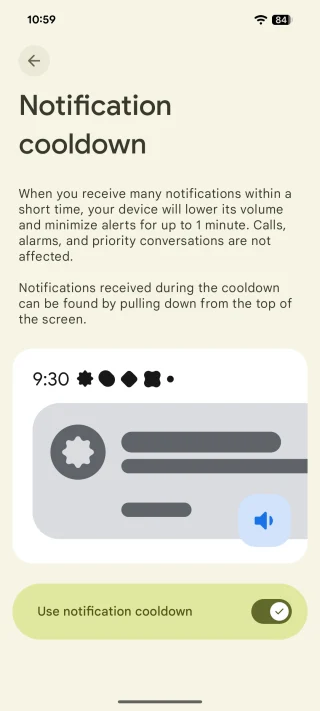
Êtes-vous fatigué que votre téléphone sonne fréquemment en raison de l’envoi de plusieurs messages? Eh bien, la fonctionnalité de recharge de notification d’Android est là pour sauver. Lorsque vous recevez plusieurs notifications d’une seule application dans une courte période, il tassera l’application jusqu’à 1 minute. Cela n’affecte pas les alarmes, les appels et les conversations prioritaires. Vous ne manquerez rien d’important.
Enfin et surtout, vous obtenez une nouvelle fonctionnalité de synchronisation de notification qui synchronise toutes les notifications sur les périphériques de pixels. Donc, si vous rejetez une notification sur un appareil, il sera rejeté sur tous les appareils. La fonctionnalité doit être activée sur les deux appareils et vous devez vous connecter avec le même compte Google.
Cependant, il existe d’autres fonctionnalités que Google aurait pu ajouter l’améliorer par ces fonctionnalités.